1.先去官网下载点击的MySQL的下载
https://dev.mysql.com/downloads/mysql/

下载完成后解压 ,进入安装目录
2.配置初始化的my.ini文件的文件
解压后的目录并没有的my.ini文件,创建在安装根目录下添加的my.ini(新建文本文件,将文件类型改为的.ini),写入基本配置:
下面展示一些 内联代码片。
[mysqld]
# 设置3306端口
port=3306
# 设置mysql的安装目录
basedir=C:\Program Files\MySQL
# 设置mysql数据库的数据的存放目录
datadir=C:\Program Files\MySQL\Data
# 允许最大连接数
max_connections=200
# 允许连接失败的次数。
max_connect_errors=10
# 服务端使用的字符集默认为utf8mb4
character-set-server=utf8mb4
# 创建新表时将使用的默认存储引擎
default-storage-engine=INNODB
# 默认使用“mysql_native_password”插件认证
#mysql_native_password
default_authentication_plugin=mysql_native_password
[mysql]
# 设置mysql客户端默认字符集
default-character-set=utf8mb4
[client]
# 设置mysql客户端连接服务端时默认使用的端口
port=3306
default-character-set=utf8mb4
3.以管理员身份运行命令提示符cmd,进入mysql安装目录,输入mysqld --initialize --console

标红部分为初始密码,先复制保存下来。
4。继续在命令行中输入mysqld --install,如果出现 Service successfully installed.即为成功!

如果出现服务已存在,需要删除原有服务。(删除原有服务需要在命令行中输入:sc delete mysql)

然后再次输入:mysqld --install
5,.mysql服务安装成功后,需要启动服务。在命令行中输入:net start mysql 。

如果遇到Mysql服务无法启动。
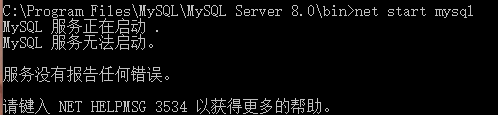
不用慌张,输入mysqld --console,查找错误。

意思是在启动应用程序时发现需要的端口已经被占用
5.1查看3306端口使用情况
netstat -aon|findstr “3306”

netstat -a -n 显示各个端口占用
netstat -ano 显示各个端口占用和进程PID
强制终止端口
taskkill/f /pid 12264

再次启动MySQL服务
net start mysql

到此,mysql数据库全部安装、配置完毕,可以正常使用了!
登录mysql,在命令行中输入:mysql -uroot -p 回车,输入root密码。

然后最后修改密码
alter user ‘root’@‘localhost’ identified by ‘123456’;

ctrl+z退出mysql,重新使用新密码登录即可。





















 1288
1288











 被折叠的 条评论
为什么被折叠?
被折叠的 条评论
为什么被折叠?










